如何在没有 Internet 访问的情况下使用 Plex 媒体服务器
已发表: 2022-01-29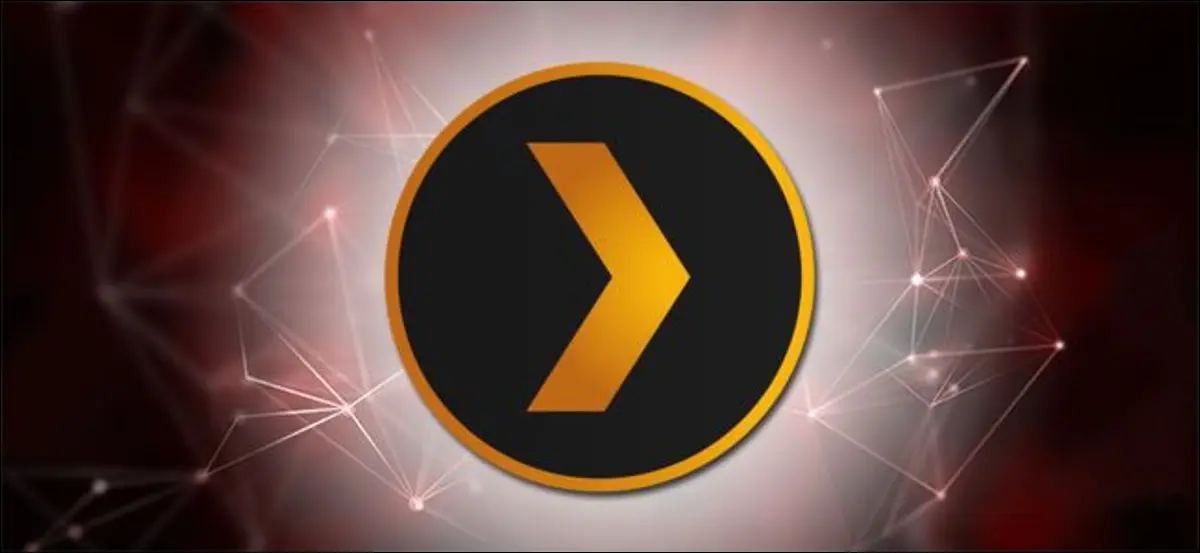
Internet 连接是 Plex 媒体服务器体验的核心,但这并不意味着有时(例如在本地中断期间或在远离可靠的 Internet 访问期间)您需要不使用 Plex。 请继续阅读,我们将向您展示如何进行调整(以及为什么在需要离线访问之前进行设置很重要)。
人们最喜欢 Plex 的一件事是体验的精简程度——这种精简围绕他们的 Plex 帐户、对远程 Plex 中央服务器的访问以及如何将他们的所有设置和用户体验联系在一起。 但是要使这种体验发挥作用,您的计算机需要打电话给 Plex 并进行身份验证。 如果它不能,那么整个系统就会停止运行。
值得庆幸的是,有两种简单的方法可以解决这个问题:调整 Plex 使用身份验证系统的方式,以及在特殊情况下,使用 DLNA 系统作为备份。 我们建议您按照以下部分的说明进行设置,以确保您永远不会感到高高在上。
在我们继续之前,有两个非常重要的警告。 首先,您必须提前进行这些更改。 您必须在线并登录您的 Plex 帐户才能更改本地 Plex 媒体服务器。 没有办法解决这个问题。 如果您想在互联网关闭时访问您的 Plex 媒体服务器,您必须在服务器离线之前立即进行更改。
其次,如果您使用的是 Plex Home 系统,这是 Plex Pass 附带的一项高级功能,可让您为家里的人设置用户配置文件,则无法通过 Plex 客户端离线使用该系统。 在互联网中断的情况下,您只能使用支持 DLNA 的客户端(如下面第二部分所述),因此请跳至这些说明。
技巧一:在本地网络上禁用 Plex 身份验证
首要任务是通过基于 Web 的控制面板进入您的 Plex 媒体服务器,该控制面板默认位于https://[your local servers IP]:32400 。 单击右上角的扳手图标以访问您的设置菜单。
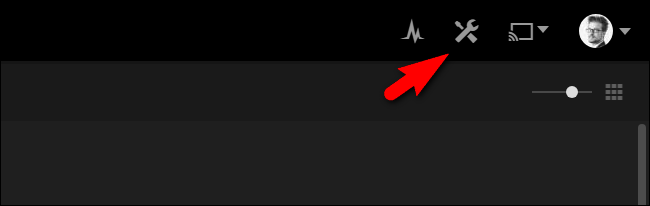
在“设置”菜单中,单击“服务器”选项卡,此外,如果您过去没有启用高级视图,请单击“显示高级”按钮。
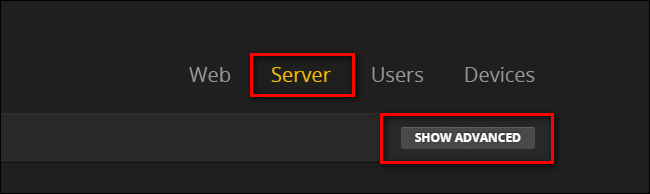
从左侧导航栏中选择“网络”。
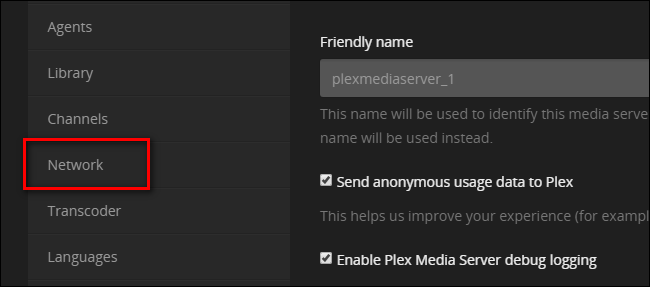
向下滚动“网络”设置页面,直到看到“无需身份验证允许的 IP 地址和网络列表”条目。
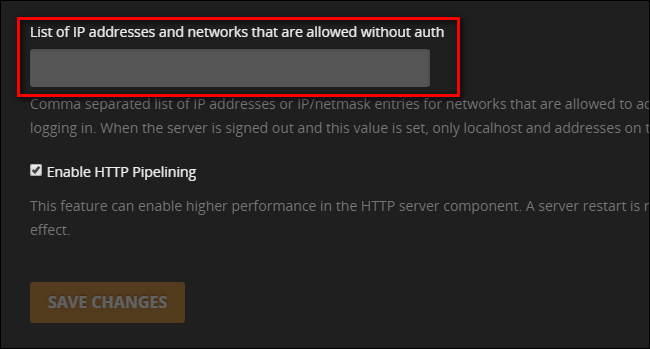
您可以使用两种不同类型的条目填充该框。 您可以输入以逗号分隔的单个 IP 地址,也可以使用网络掩码指定整个 IP 地址块。 我们建议您不要使用单独的 IP 地址技巧,除非您有紧迫的理由这样做,因为它要求您网络上您希望离线访问 Plex 的每台设备都具有静态 IP 地址,并且您输入所有他们在这里。
一个更简单的方法是使用网络掩码,简单地说,这是一种指定多个地址的方法。 例如,如果您的本地网络使用格式为 10.0.0.x 的 IP 地址,那么您需要输入:
10.0.0.1/255.255.255.0
用网络掩码术语来说,这就是“从 10.0.0.1 到 10.0.0.254 的所有地址”,这将包含本地网络上的每个可用地址。

如果您的本地网络使用 192.168.1.x,那么您将输入:
192.168.1.1/255.255.255.0
..等等。
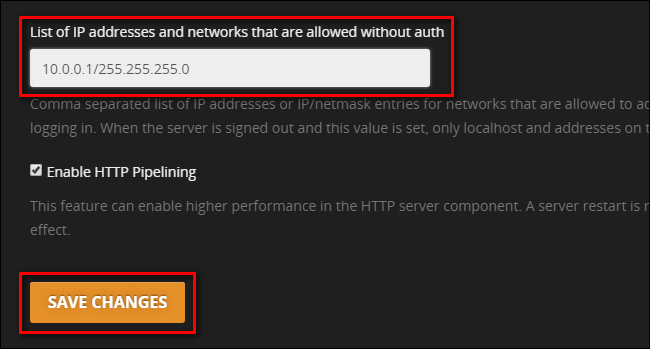
确保保存您的更改,并且您已设置好。 即使没有与电话回家的有效互联网连接,您的本地 Plex 服务器也将保持营业。
技巧二:使用 DLNA 应用程序作为后备
除了禁用本地授权,就像我们在上一节中所做的那样,我们还想利用一个额外的技巧。 有一些 Plex 客户端,尽管我们在 Plex 服务器上进行了更改,但在没有主 Plex 服务器授权的情况下仍然无法工作。 在本教程中,这个问题的一个比较突出的例子是 Apple TV 的官方 Plex 应用程序——即使你像我们刚才那样设置 IP 配置,如果 Apple TV 客户端无法访问互联网,它也会崩溃.
为了更加、额外、安全地播放它,我们将利用一个很棒的后备系统:DLNA。 DLNA 是一种较旧的标准,它允许网络上的本地设备相互连接以进行媒体访问。 默认情况下,Plex 应该打开 DLNA,但为了安全起见,让我们确认一下。 在我们在上一节中访问的相同“服务器”设置中,在侧栏中查找“DLNA”并选择它。
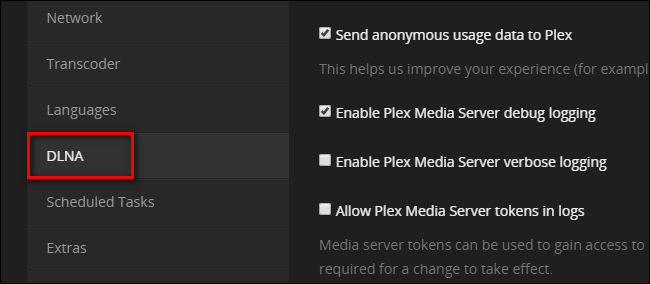
在 DLNA 部分,确保选中“启用 DLNA 服务器”。
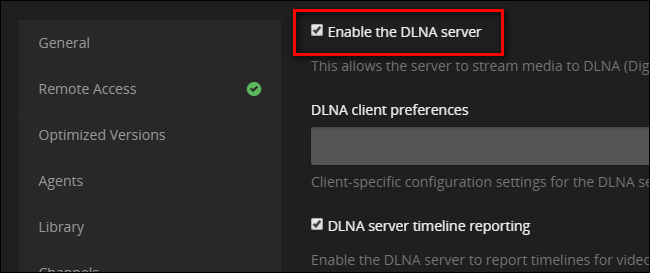
相关:如何使用 VLC 在 Apple TV 上播放任何视频
尽管将 Plex 媒体服务器用作 DLNA 服务器并不能为您提供完整的 Plex 体验,但它确实可以让您访问所有媒体。 您本地网络上任何支持 DLNA 的媒体播放器或客户端都会自动检测您的 Plex 服务器,您将能够访问您的媒体。
例如,如果您有一台 Apple TV,并且您对 Plex 主应用程序在没有互联网访问时无法运行感到沮丧,您仍然可以使用与 DLNA 兼容的应用程序(如 VLC)访问您的 Plex 服务器上的电影和节目。 事实上,在我们关于在 Apple TV 上使用 VLC 的教程中,您甚至可以在一些屏幕截图中看到我们的 Plex 媒体服务器,这得益于 DLNA 集成。
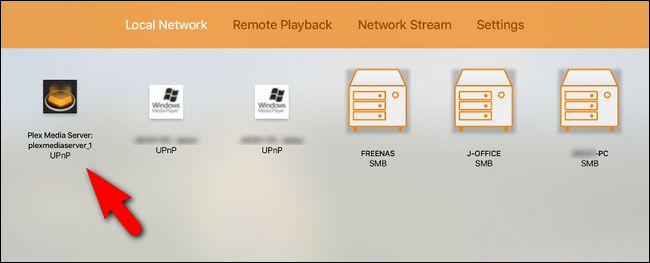
检查以确保 DLNA 已打开后,花点时间浏览您最喜欢的应用程序,甚至是智能电视和媒体接收器的手册,以查找是否提及“DLNA”或“UPnP”。 阅读这些功能的工作原理并使用您的 Plex 媒体服务器对其进行测试,这样当互联网中断时,您就可以开始使用了。
这就是它的全部内容:对您的 Plex 媒体服务器软件进行两次小调整,即使互联网已关闭,或者您已将整个 Plex 安装打包到远离文明的小屋,您还没有准备好访问您的媒体。
